win7下IIS如何搭建FTP服务器?
1、依次打开“控制面板---程序---打开或关闭windows功能”,在列表内找到Internet信息服务(展开)---选中FTP的三个项
2、在“控制面板---系统和安全---管理工具---Internet信息服务(IIS)管理器---右键点击计算机名称那里,选择添加FTP站点
3、FTP站点名称处输入“localhost“---选择你的FTP目录物理路径,点击下一步---Ip地址选“自己的IP”,端口可以自己设,勾上“自动FTP站点”,SSL选“允许”,点下一步---身份验证选“匿名”,允许访问选“匿名用户”,权限勾“读取”或“写入”,点完成。
4、到“控制面板---系统和安全---允许程序通过防火墙---钩上FTP及后面两个框框即可。
Win7系统中经常需要上传东西到ftp服务器,ftp服务是很常用的文件传输协议,我们再做软件开发或网站建设时,都会用到它。但是很多新手用户不知道win7怎样创建ftp服务器?创建ftp服务器可以共享文件。小编以萝卜家园win7旗舰版为例,给大家分享win7系统创建ftp服务器的方法。
具体方法如下:
1、首先在本地机器上创建一个用户!这些用户是用来登录到FTP的!我的电脑右键-管理-本地用户和组-用户-“右键”新建用户-输入用户名和密码再点创建就行了;
2、其次是在C盘新建文件夹“FTP上传”和“FTP下载”两个文件夹!并在每个文件夹里放不同的文件,以便区分;
3、之后是安装IIS组件!在开始菜单里—控制面板-〉添加或删除程序-添加/删除windows组件-应用程序服务器-Internet信息服务--〉FTP服务器-〉确定-〉完成!这样就把FTP安装在服务器上了;
4、最后就是配置FTP服务器,创建上传和下载服务!创建上传服务器:右键网站-选择添加FTP站点-描述可以根据自己的需要填写-地址一般都是自己的IP地址,端口默认使用21-物理路径指向“C:\FTP上传”-访问权限要钩上“读取”和“写入”-点击完成就把上传的服务创建好了!创建下载服务器:因为21号端口已经被占用所以我们就用2121端口!它的物理路径指向“C:\FTP下载”!只有读取权限!!具体的步骤就看图吧。
一、上传服务器图解
二、下载服务器图解
以上win7系统创建ftp服务器的方法,是不是很简单,如果不知道怎样创建ftp服务器的用户,直接阅读上文内容即可。
win7下IIS搭建FTP服务器图文教程,图有点小,请多多包涵!
今天写一下用win7自带的IIS搭建简单的FTP服务器,阅读本文前请确认你的系统版本是win7旗舰版,其它版本貌似不带IIS。。。
第一步:依次进入控制面板–程序和功能–打开或关闭windows功能,如图:
接下来就选择要添加的功能,如图
点击确定,保存之后,再次依次进入 控制面板–系统和安全–管理工具。。。
然后打开Internet信息服务(IIS)管理器。。。建议发一个快捷方式到桌面上,打开管理器后,请右键单击 网站 然后选择添加FTP站点
然后就填写站点资料吧。。。物理路径就填你要让别人访问的文件夹,比如我在E盘建立了名为FTP的文件夹
然后就要填IP地址了,对于校园网之类的局域网记得选内网地址。。。外网是访问不了的。。。端口默认21吧 SSL选无 是否自动启动FTP,自己选,如图
IIS的ftp是不能添加密码的,要密码也是用你电脑的账户。。。所以还是选择所有用户吧
然后选择你的站点,到右边找到查看虚拟目录,然后添加虚拟目录
名称随便
然后右键单击你的站点-FTP管理-启动 然后到浏览器中输入。。访问一下你的站点吧
注意,安装后360会提示有漏洞,修复后,FTP服务不会自动启动,还请到计算机管理-服务里面手动启动你的FTP服务。。。
win7旗舰版系统无法安装IIS和FTP服务如何解决
具体方法如下:
1、 安装Microsoft Web Platform Installer;
2、 下载完成后直接打开程序;
3、在右上角搜索IIS或FTP,选择需要的组件并安装。你可以将相应服务添加进Windows中;
4、此时还需再次进入 打开或关闭windows功能 ,勾选需要的组件并点击确定,完成IIS和FTP服务的安装,此时将不再弹出“出现错误,并非所有功能都能被成功更改”的窗口。
上述就是win7旗舰版系统无法安装IIS和FTP服务的解决方法
在以往的windows系统中,我们需要用到Serv-u等一些服务器搭建软件,在win7的操作系统下,我们可以用内置的IIS搭建FTP服务器,本文给大家介绍一下用IIS搭建服务器的具体办法。
步骤/方法
安装FTP服务器
在IIS控制面板里添加FTP站点
配置FTP站点
测试站点是否正常工作

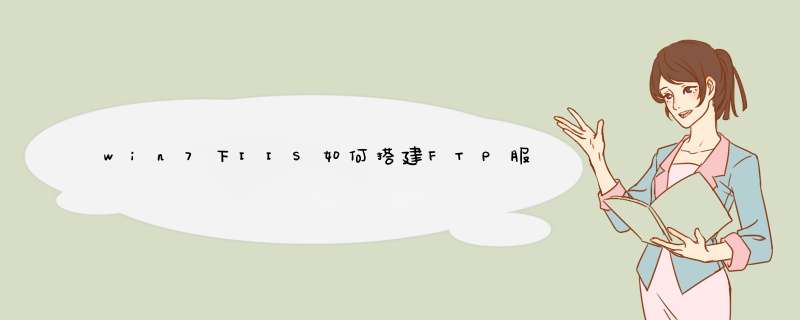





0条评论